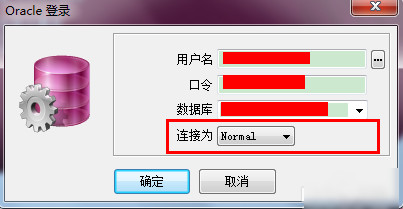1、当打开PLSQL工具发现有三个文本框,但是您会发现如下第二张图与第一张图多了一个文本框,显示的是连接为.连接数据库需要几个参数,大家都应该知道,连接数据库需要ip地址,端口号,用户名,密码,数据库名称,最后一个就是数据库角色,也就是"连接为"这个选项,没有这个选项无法连接数据库.没有安装Oracle的话,这里就会少一个选项"连接为",如果您安装了Oracle客户端那就请忽略该经验,因为PLSQL工具会自动从系统注册表找有没有Oracle的配置信息,没有则显示如第一张图,有则显示第二张图(也可能个别机器即使安装了Oracle客户端还是没显示,这样需要手动去添加Oracle的参数配置文件),
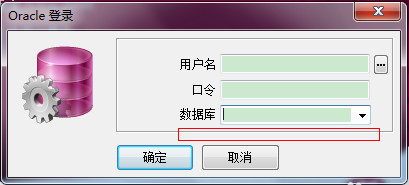
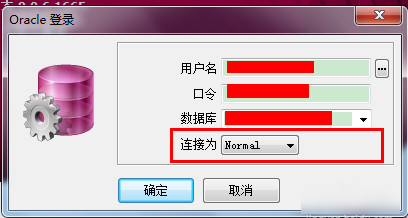
2、首先打开PLSQL界面弹出登录框这个时候您很冲动的输入了正确的用户名密码,以及ip地址端口号,但是您点击确定时弹出如下第一张图所示这说明您本机没有安装Oracle客户端或者PLSQL工具首选项中没有配置正确.因此直接点取消,PLSQL会自动打开软件如下第二图.您会看到软件的左上方提示没有登录
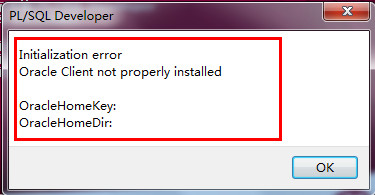
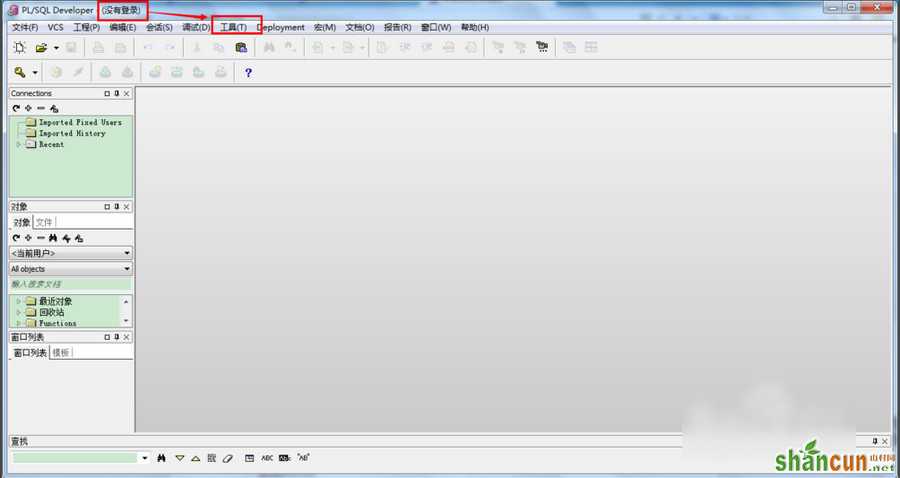
3、按照下图的第一图指引,点击工具→首选项弹出如下第二图,根据红色框中的位置您会发现中间有个Oracle主目录,其中第①个是Oracle主目录,第②个是Oracle参数配置信息目录(需要一个配置文件路劲),这时您需要下载一个配置文件,配置文件地址我会赋在文档的末尾
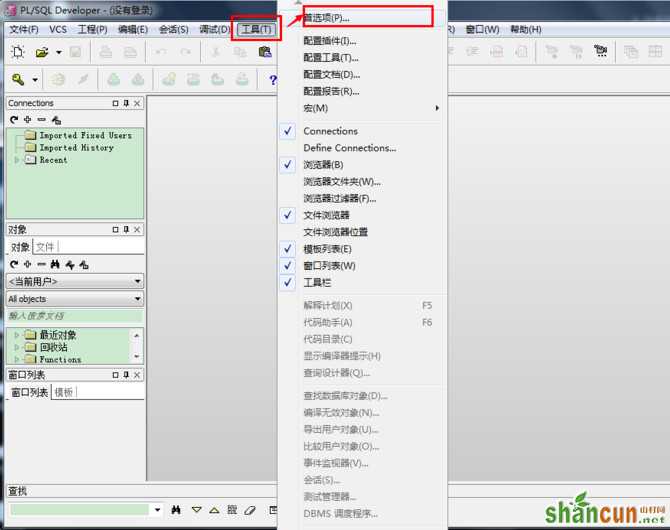
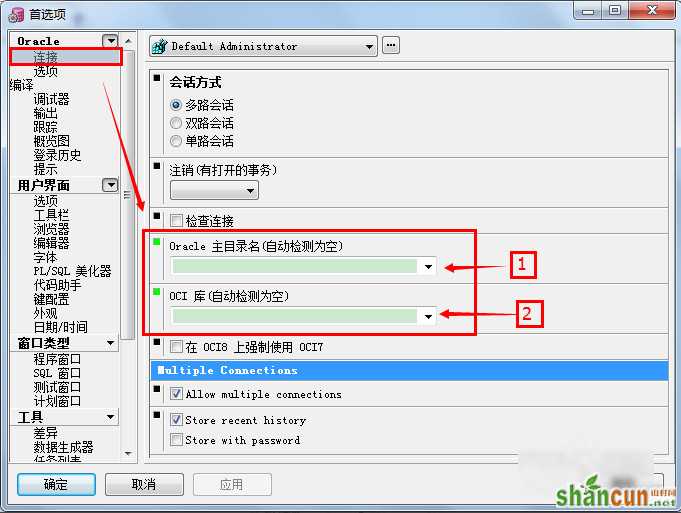
4、文件路劲地址复制进去后,会立即弹出提示您更改将在重启PLSQL后有效,如下图所示点击确定,然后关闭PLSQL程序,重新打开PLSQL
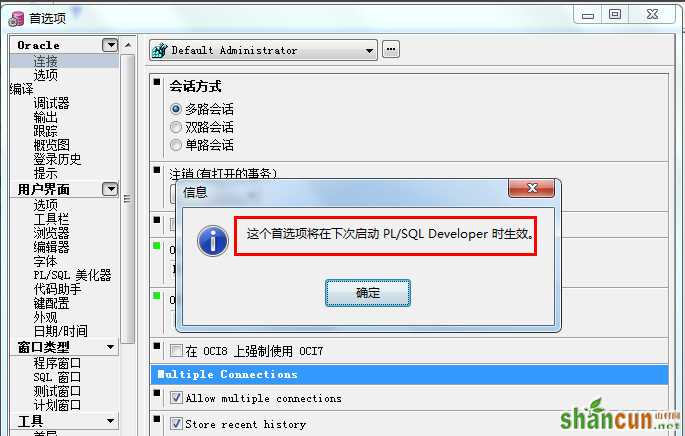
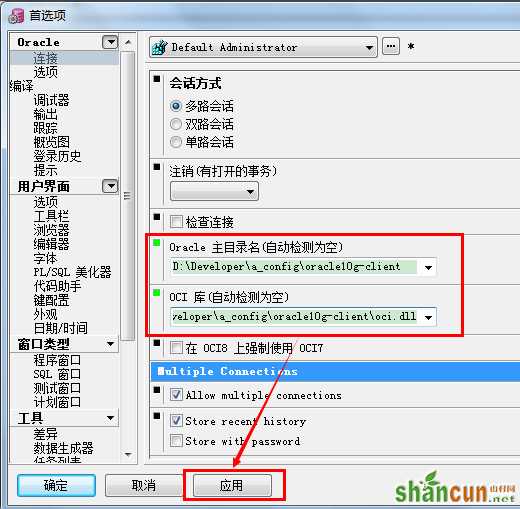
5、当重新打开PLSQL程序时,如果您看到的界面如下图所示,细心的您会发现下面多了一个选项"连接为",也就是之前我们一直期待的界面,那么恭喜您,您配置文件成功,可以连接数据库咯.如果连接失败,请查看您的参数是否正确.